|
Affectation des séances de cours
Planning .. Emploi du temps
Bouton Planning de la barre d'outils
Cette étape vous permet d’affecter les cours aux séances
pour construire votre emploi du temps.
C'est ici que sont accessibles les deux modes de création
d'emplois du temps cités précédemment (Le Mode Manuel Assisté et le Mode
Automatique)
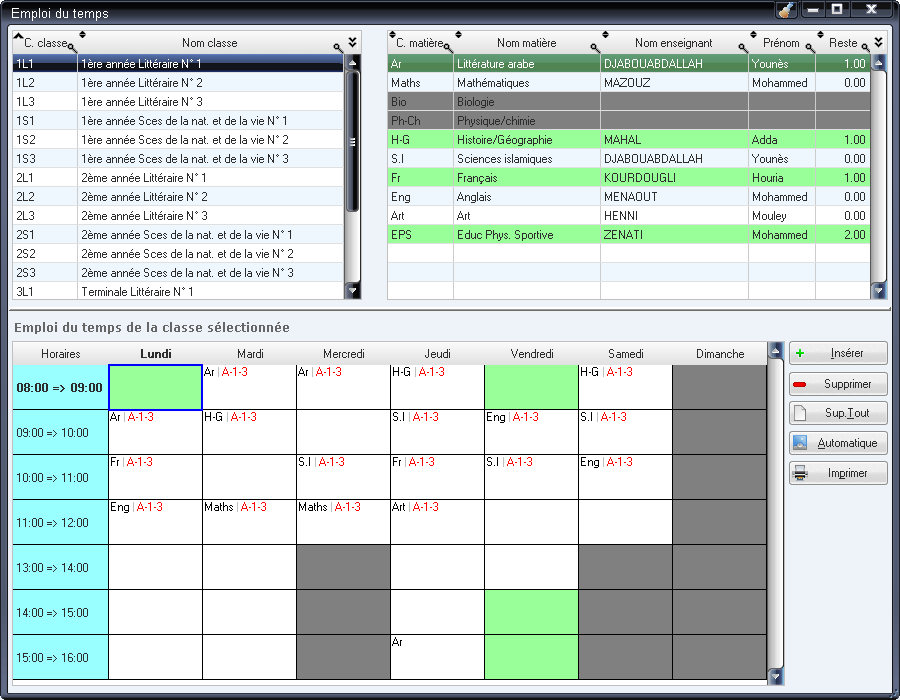
La table en haut à gauche
contient la liste des classes de l'établissement, quand on y sélectionne une
classe, l'emploi du temps correspondant est affiché dans la table de dessous.
La table en haut à droite
affiche la liste des matières enseignées dans la classe sélectionnée et les
enseignants correspondants. Le nombre de séances de cours restant à affecter est
affiché dans la dernière colonne de cette table. Les lignes en vert
correspondent à des matières dont les séances ne sont pas entièrement affectées.
Ce qui nous intéresse ici est
le Mode Manuel Assisté pour la réalisation d'un emploi du temps. Pour le mode
automatique il suffit de cliquer sur le bouton [Automatique].
Pour insérer un cours, il vous
suffit de sélectionner la classe dans la table de gauche, la matière dans la
table de droite, de cliquer sur la case correspondant à la séance voulue dans la
table de dessous, puis de cliquer sur le bouton [Insérer].
Une autre méthode plus simple
est d'utiliser le Drag&Drop; glisser la matière à affecter vers la séance
désirée en maintenant le bouton gauche de la souris enfoncé.
Pour supprimer un cours,
cliquez sur la case de la séance correspondante, puis cliquez sur le bouton
[Supprimer], ou utilisez simplement la touche [Suppr] du clavier.
Le jeu de couleurs de la table
de l'emploi du temps, vous permet, en un coup d'œil, de savoir dans quelles
séances vous pouvez insérer un cours de la matière sélectionnée :
Indique que la séance n'accepte pas de cours.
Pour savoir pourquoi, il suffit de cliquer sur le bouton [Insérer] pour avoir
l'explication qui peut être :
·
L'enseignant de la
matière sélectionnée donne pendant la même séance un cours à une autre classe
·
Le nombre de séances par jour a été atteint pour
la matière sélectionnée
·
La matière sélectionnée n'est pas enseignée dans
la classe en cours
·
…
Indique
qu'il est possible d'insérer un cours de la matière sélectionnée dans la séance
correspondant à la case sélectionnée.
Indique
qu'il est possible d'insérer un cours de la matière sélectionnée parallèlement
au cours déjà présent à la séance correspondant à la case sélectionnée, dans ce
cas vous répartirez la classe en groupes. AdmiSco n'impose pas de limite sur le
nombre de cours par séance, votre classe peut être répartie en 2 groupes, ou
plus.
Indique
que la séance ne peut pas accueillir de cours, et ce, pour toutes les classes et
matières de l'établissement.
·
La rectangle bleu
clignotant
Symbolise
la séance actuellement sélectionnée, c'est celle qui sera utilisée pour l'ajout
ou la suppression d'un cours.
Remarque :
Quand vous insérez un cours
dans l'emploi du temps, la salle permanente de la classe est utilisée si elle
n'est pas encore utilisée par une autre classe pendant la même séance. Pour
définir les salles permanentes, allez dans :
"Planning .. Affectation des
salles principales"
Détail d'une séance :
Pour afficher le détail d'une
séance, cliquez dessus avec le bouton droit de la souris.
La fenêtre suivante détaille la
séance sélectionnée dans la fenêtre de l'emploi du temps :

Le détail d'une séance permet
de visualiser, modifier et/ou supprimer :
·
Les cours affectés à une séance,
·
La salle pour chaque cours,
Les
groupes de répartition de la classe si plusieurs cours sont dans la même séance.
|